
Ajouter un filigrane textuel dans les fichiers PDF à l'aide de Power Automate
Dans le monde des affaires, il peut y avoir des centaines de documents auxquels nous voulons ajouter un filigrane ou un tampon. Nous pouvons vouloir ajouter des dates, des validations, des images ou des logos aux documents. Vous pouvez même souhaiter valider des factures comme payées ou des documents comme brouillons, copies, approuvés, confidentiels, etc.
Pourquoi Power Automate avec PDF4me ?
PDF4me a intégré des connecteurs polyvalents pour Power Automate afin de faciliter vos travaux sur les documents. L’automatisation des documents est une pratique très évolutive de nos jours et PDF4me s’efforce de vous apporter les meilleures solutions pour vous aider à automatiser vos travaux documentaires.
Examinons un cas d’utilisation, par exemple l’ajout d’un filigrane textuel sur des pages de PDF avec des paramètres personnalisés tels que la position verticale, la position horizontale et des numéros de page spécifiques. Pour protéger vos documents PDF, vous pouvez ajouter des filigranes sur le contenu.
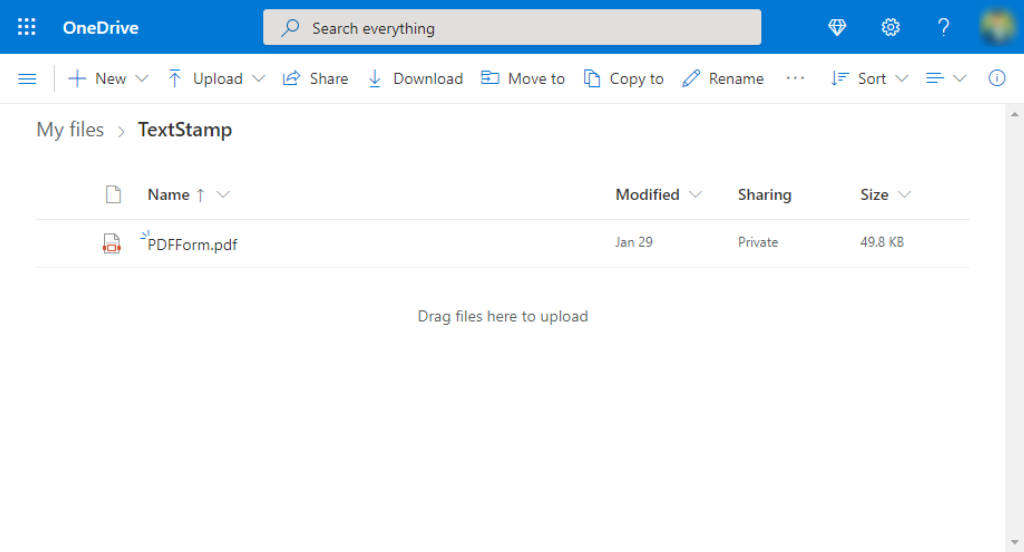
Chaque fois qu’un nouveau PDF est découvert dans un dossier OneDrive sélectionné, un filigrane textuel est ajouté en fonction de configurations prédéfinies et enregistré dans un emplacement différent du dossier OneDrive.
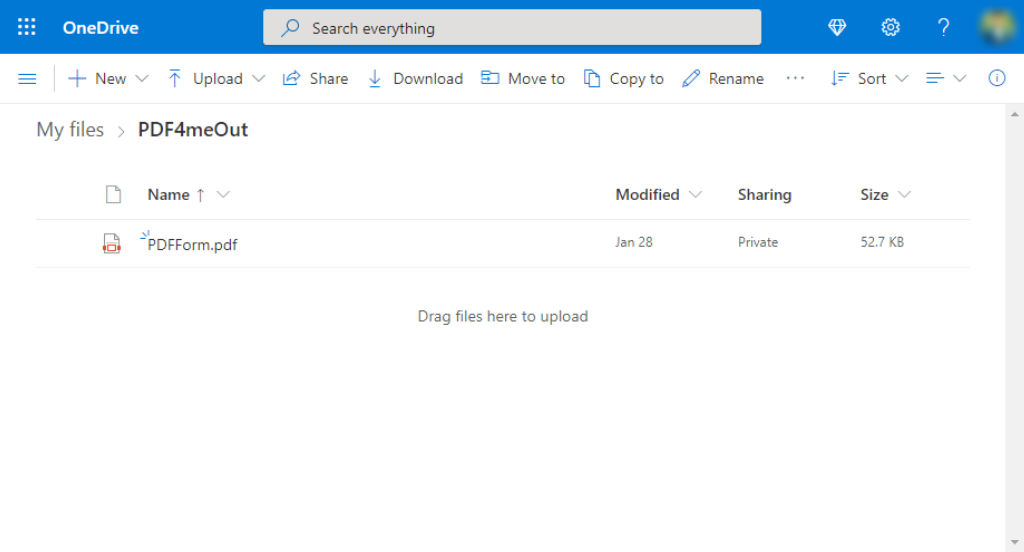
Nous allons maintenant voir comment préparer ce modèle, étape par étape.
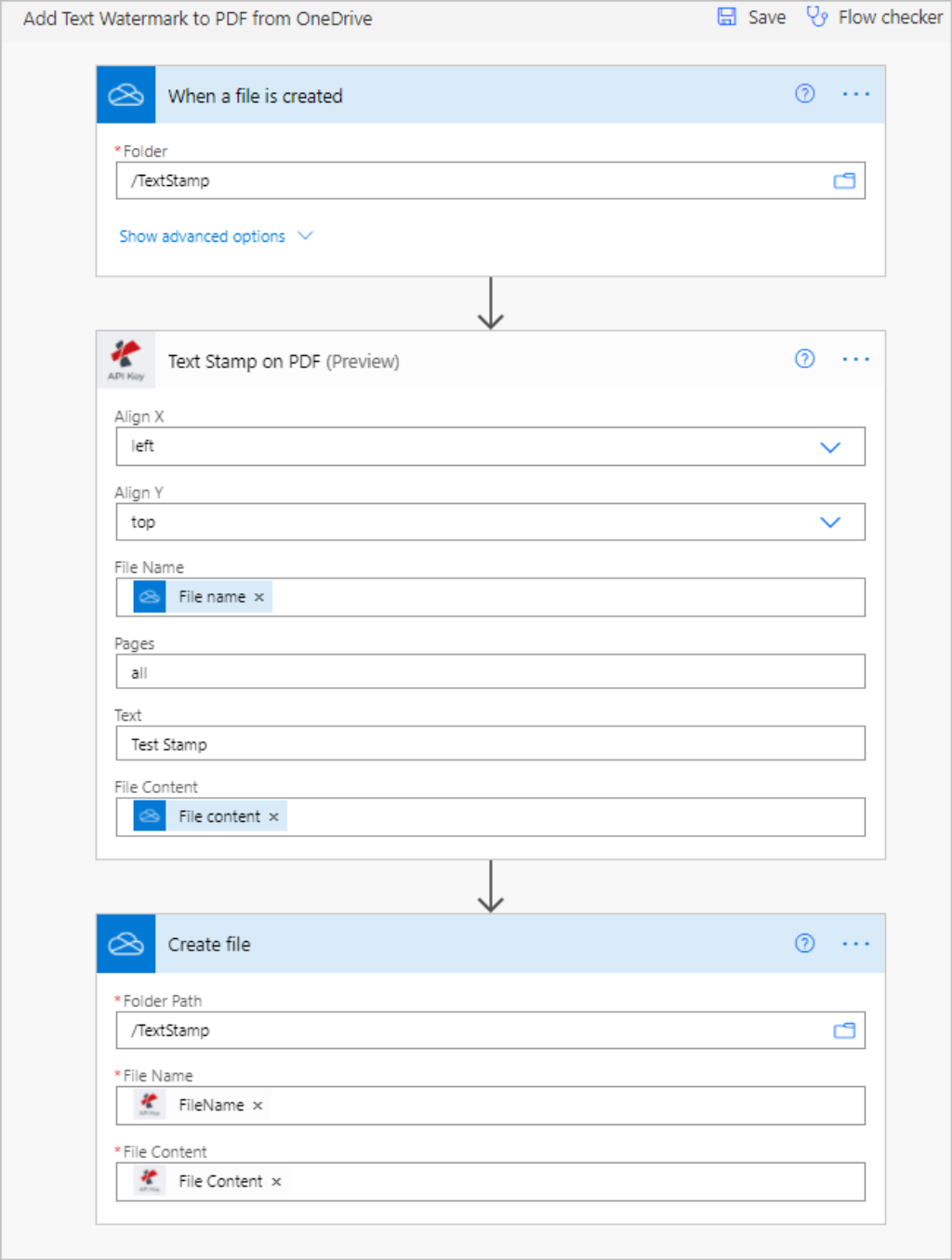
Etape 1 : Déclenchement de l’exécution
Power Automate dispose de plusieurs types de déclencheurs pour lancer votre flux de travail. Il peut être programmé pour s’exécuter à un intervalle régulier. Dans ce cas d’utilisation, nous déclenchons le flux de travail lorsqu’un fichier est créé dans l’emplacement du dossier OneDrive.
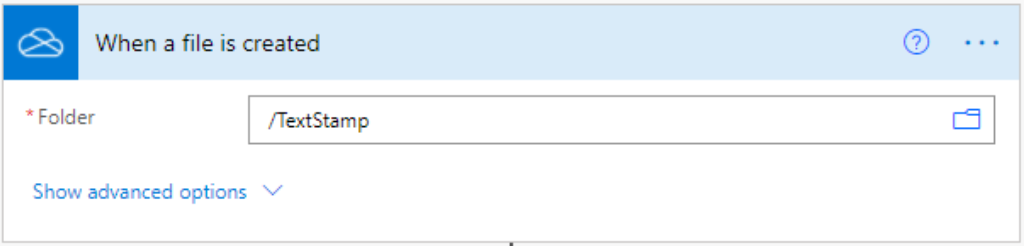
Etape 2 : Choisir PDF4me Connector et ajouter un tampon de texte sur l’action PDF.
Cliquez sur New Step après avoir terminé la partie Trigger. Une fenêtre s’ouvre avec de nombreuses suggestions d’applications dans lesquelles vous devez rechercher PDF4me et sélectionner PDF4me Connect. Ensuite, les actions fournies par PDF4me seront listées comme ci-dessous, choisissez maintenant l’action Ajouter un tampon de texte sur le PDF dans la liste.
Étape 3 : Faire correspondre les champs de saisie avec l’action Ajouter un tampon de texte sur le PDF.
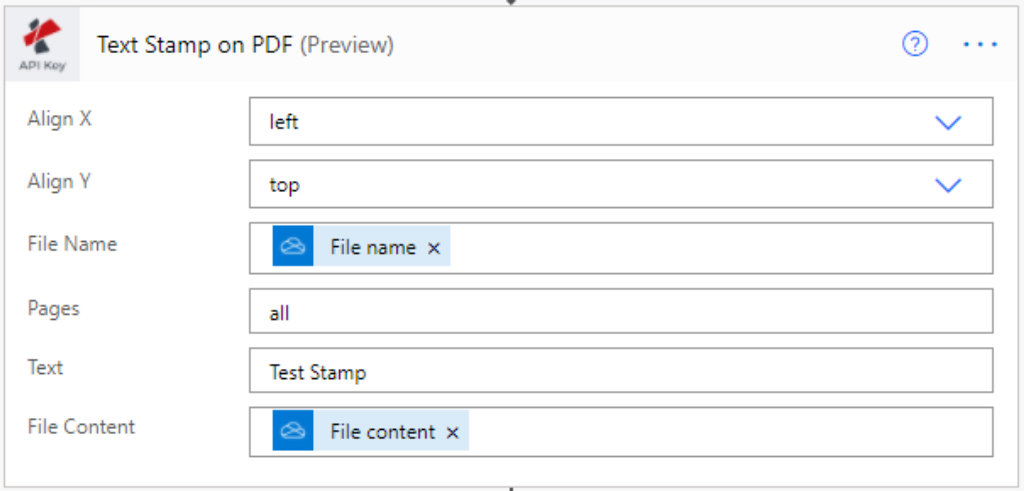
Align X - Alignement horizontal du timbre-texte. Les valeurs autorisées sont
Gauche - bord gauche de la page
Centre - distance égale entre le bord gauche et le bord droit de la page.
Droit - bord droit de la pageAlign Y - Alignement vertical du timbre-texte. Les valeurs autorisées sont
- Haut - le bord supérieur de la page
- Milieu - à égale distance du bord supérieur et inférieur de la page
- Bas - Le bord inférieur de la page
Nom du fichier - Nom du fichier d’entrée de l’action du déclencheur.
Pages - Pages où le filigrane/le timbre doit être appliqué. Les valeurs possibles comprennent des chiffres (1, 2, 3, etc.) ou du texte (premier, dernier, et tous).
Texte - Texte à appliquer comme filigrane/tampon.
Contenu du fichier - Fichier PDF pour appliquer le timbre ou le filigrane. Le fichier téléchargé doit toujours être un fichier PDF.
Étape 4 : Enregistrer le fichier PDF de sortie dans un emplacement OneDrive.
Il s’agit d’une étape finale pour enregistrer les fichiers de sortie convertis dans le dossier OneDrive.

- Dossier PAth - Choisissez l’emplacement du dossier dans lequel le document de sortie doit être enregistré.
- Nom du fichier - Nom du fichier de sortie de l’action PDF4me.
- Contenu du fichier - Contenu du fichier de sortie de l’action PDF4me.


